Win8/Win8.1系统中怎么关闭“程序兼容性助手”功能(二选一)
发布时间:2016-12-27 来源:查字典编辑
摘要:我们都知道从Vista开始,微软引入一项“程序兼容性助手”,分别历经Win7、Win8、Win8.1三代系统后,这个...
我们都知道从Vista开始,微软引入一项“程序兼容性助手”,分别历经Win7、Win8、Win8.1三代系统后,这个程序兼容助手依旧让我们不省心,经常时不时弹窗提醒用户,当前程序可能存在兼容问题。实际上这些程序在系统兼容性上并不存在问题,只不过没有指定兼容的系统平台。那么我们改如何关闭这项程序兼容性助手功能,还你一个清静的电脑桌面额?今天查字典教程网小编就带来详细的教程。
补充一下:程序兼容性助手,即Program Compatibility Assistant,简称PCA。该工具主要用于监视用户安装和运行的程序,并检测已知兼容性问题。若存在已知兼容性问题,Windows会提示用户使用推荐的设置重新安装,用户也可忽略提示继续运行。
方法一、系统服务设置
1、使用快捷键“Win+R”打开运行框,输入services.msc
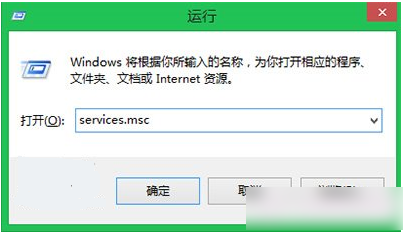
Win+R打开运行框
2、打开系统服务列表,搜索Program Compatibility Assistant Service(程序兼容性助手)服务项
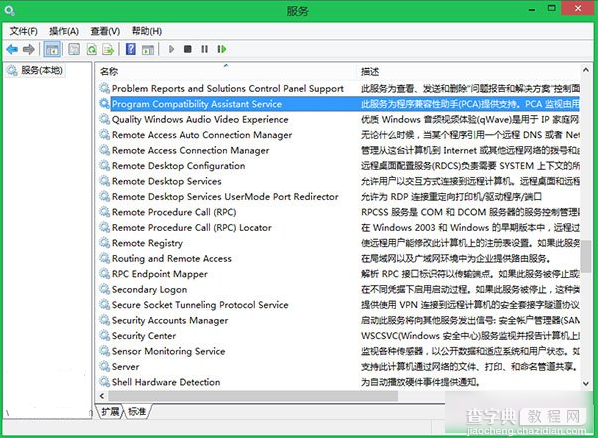
打开系统服务列表
3、双击该服务项,更改启动类型“禁用”,服务状态“停止”
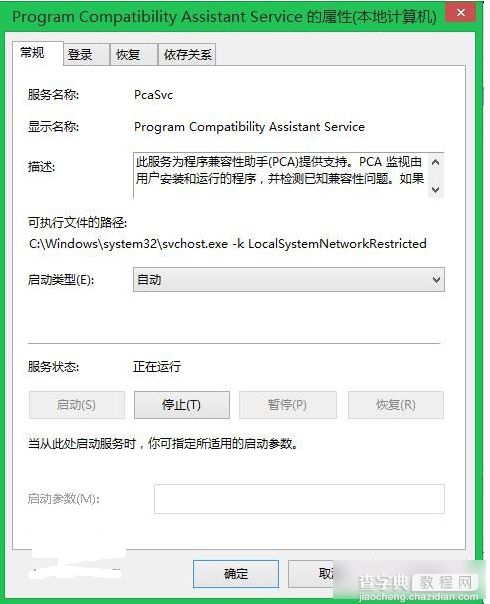
更改启动类型 禁用
4、确定应用,重启生效。
方法二、组策略设置
1、使用快捷键“Win+R”打开运行框,键入gpedit.msc
2、打开本地组策略编辑器
3、依次定位展开用户配置》管理模板》Windows组件
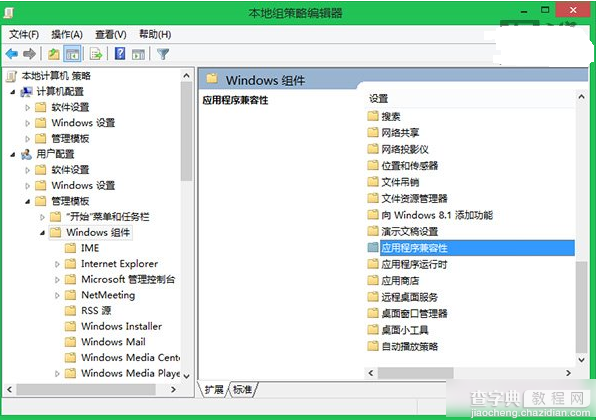
依次定位展开用户配置》管理模板》Windows组件
4、在右侧选择“应用程序兼容性”
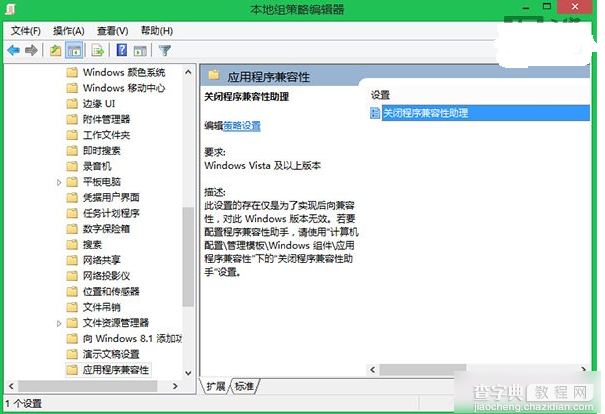
选择“应用程序兼容性”
5、双击打开“关闭程序兼容性助理”
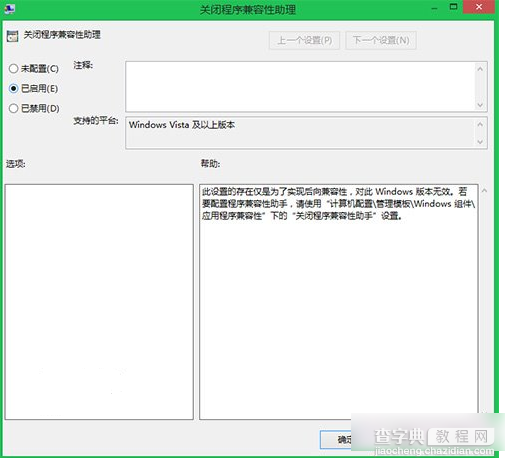
双击打开“关闭程序兼容性助理”
6、配置为已启用


